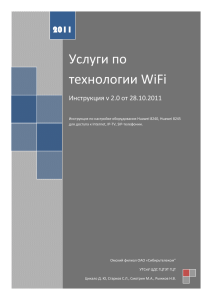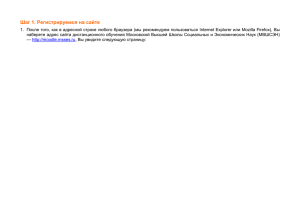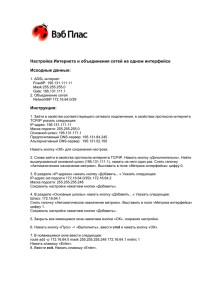Внимание! Перед установкой оборудования, сетевой интерфейс
advertisement
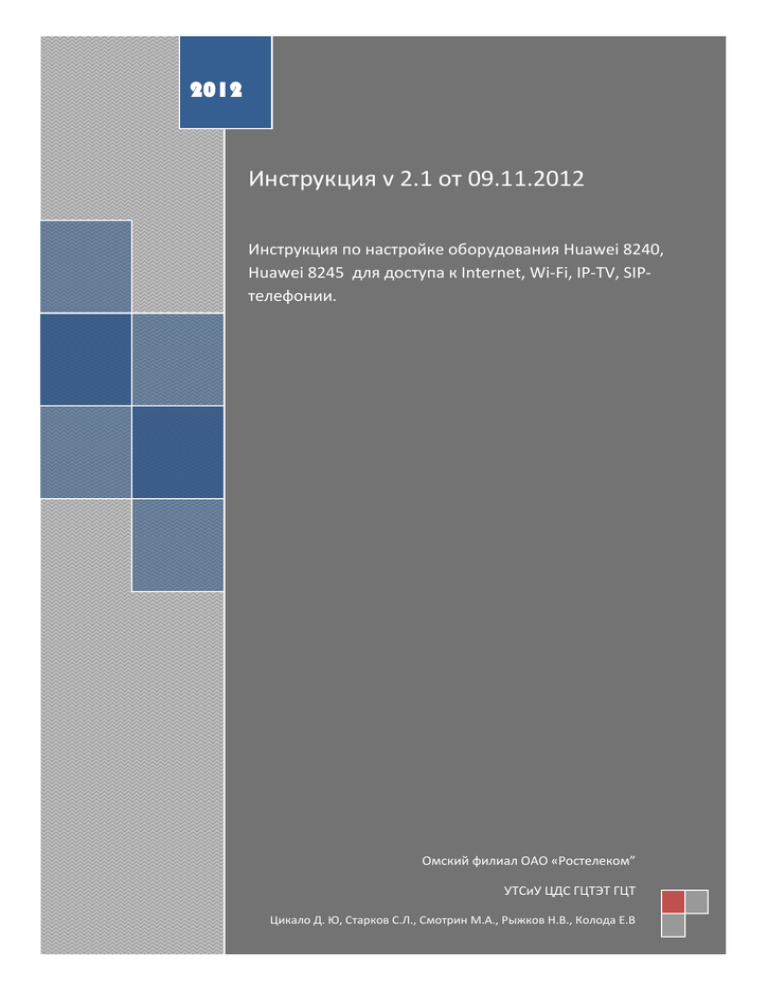
2012 Инструкция v 2.1 от 09.11.2012 Инструкция по настройке оборудования Huawei 8240, Huawei 8245 для доступа к Internet, Wi-Fi, IP-TV, SIPтелефонии. Омский филиал ОАО «Ростелеком” УТСиУ ЦДС ГЦТЭТ ГЦТ Цикало Д. Ю, Старков С.Л., Смотрин М.А., Рыжков Н.В., Колода Е.В Внимание! Перед установкой оборудования, сетевой интерфейс компьютера, к которому подключено абонентское оборудование, должен быть настроен вручную – должен быть указан статический адрес, например IP-адрес 192.168.100.100. Внимание! Перед установкой оборудования, устройство Huawei 8245 должно быть настроено аналогично устройству Huawei 8240 (см. инструкции) в режиме Router, включенную опцию «SSID1», а также микропрограммное обеспечение ver: HG8240RV100R003C80SPC916T. Обновление прошивки производится путем нажатия меню System Tools -> Upgrade Firmware, после чего необходимо выбрать соответствующий файл прошивки. Внимание! Настройка Port-Mapping на любом оборудовании производится в соответствии с инструкцией к устройству, невыполнение данных настроек может привести к неработоспособности некоторого программного обеспечения пользователя. Внимание! Для настройки доступа к интернету в режиме Bridge настроек производить не требуется. Настройки на остальных ОС семейства Windows и Unix производятся аналогичным методом. Часть 1. Настройка сетевого интерфейса абонента. 1. Для настройки необходимо подключить LAN1 порт Huawei 8240 (Huawei 8245) к LAN порту компьютера и настроить сетевой интерфейс компьютера. Для этого необходимо: Нажать «Пуск», выбрать вкладку «Настройка» и нажать на кпопку «Сетевые подключения» 2. В появившемся окне выбрать «Подключение по локальной сети», нажать на нем правой кнопкой мыши и выбрать пункт меню «Свойства» 3. В появившемся окне выбрать «Протокол интернета TCP/IP» и затем нажать кнопку «Свойства» 4. В появившемся окне необходимо вручную ввести IP адрес для сетевого интерфейса 192.168.100.100 и нажать кнопку «ОК» для выхода из всех пунктов меню. Часть 2. Настройка абонентского терминала. 2.1.1 Произвести вход в устройство Huawei 8240 (Huawei 8245) через любой интернетбраузер, которое имеет адрес 192.168.100.1, через LAN-интерфейс. В поле Account ввести «telecomadmin» без кавычек, в поле Password «admintelecom», нажать кнопку Login. 2.1.2 После входа в главное меню точки доступа необходимо перейти на вкладку LAN и установить 2 галочки на порты LAN1 и LAN2. Далее нажать кнопку «Apply». 2.1.3 Далее необходимо перейти на вкладку WAN. Внимание! При настройке сервисов созданные конфигурации WAN невозможно редактировать, при ошибке необходимо удалять и заново создавать конфигурацию! Все сервисы добавляются путем создания параметров WAN соединения. 3. Настройка Internet в режиме Router. 3.1.1 Для создания конфигурации необходимо нажать кнопку «New» I. Enable WAN Connection – необходимо установить галочку. II. Mode – Router. III. Service List – IPTV. IV. Enable Vlan - необходимо установить галочку. В поле Multicast VLAN ID необходимо вписать 999. V. VLAN ID – 10. VI. IP Acquisition Mode – PPPoE. VII. Enable NAT - необходимо установить галочку. VIII. User Name – необходимо ввести логин абонента, указанный в договоре. IX. Password – необходимо ввести пароль абонента, указанный в договоре. X. В поле Bridging Options необходимо установить галочки на сетевые интерфейсы LAN1 и LAN2 (в случае, если абонентское устройство – Huawei 8245 необходимо установить галочку на переключатель SSID1 для передачи данных через WiFi). После чего нажать кнопку «Apply» и вернуться на вкладку «Status» в верхней части страницы. 3.1.2 В случае успешной настройке на странице Status будет виден полученный IP-адрес, а также маска подсети. Настройка Wi-Fi Для настройки Wi-Fi, необходимо перейти по вкладке WLAN, в появившимся окне Ставим галочку в пункте Enable WLAN. Появится окно настройки Wi-Fi Нам нужно заполнить следующие пункты: 1. SSID Name (имя сети Wi-Fi) 2. Authentication Mode (тип шифрования данных) 3. Encryption Mode Настраиваем следующие настройки SSID Name (имя сети Wi-Fi) Rostelecom Authentication Mode (тип шифрования данных) WPA Pre-Shared Key Encryption Mode - AES После ввода настроек вкладка WLAN будет выглядеть следующим образом После настроек нужно нажать на кнопку «Apply» (применить\сохранить). 4 Настройка IP-TV: Для доступа к сервисам IP-TV через Set Top Box вам необходимо ввести следующие настройки. I. Enable WAN Connection – необходимо установить галочку. II. Mode – Bridge. III. Service List – IPTV. IV. Enable Vlan - необходимо установить галочку. V. VLAN ID – 30. VI. Multicast VLAN ID - 999. Vl. Bridge Type – IP_Bridged. Vll. Binding Options – необходимо установить галочку LAN 3 и LAN 4. В случае наличия у абонента более 2х телевизоров подключать все STB необходимо через Switch подключенный к LAN3 порту ONT). Далее необходимо включить IGMP Snoopping 5. Настройка модуля VoIP: 5.1.1 Аналогично созданию настроек для режима Router, во вкладке WAN необходимо нажать кнопку «New» и далее произвести настройки согласно изображению: I. Enable WAN Connection – необходимо установить галочку. II. Mode – Router. III. Service List – VoIP. IV. Enable Vlan - необходимо установить галочку. V. VLAN ID – 50. VI. IP Acquisition Mode – DHCP. 5.1.2 В случае успешной настройки на странице Status будет виден полученный IP-адрес, а также маска подсети. 5.1.3 Настройка Voice (SIP модуль) На вкладке Voice -> Basic Configuration настроить Interface Basic Parameters: Нажать кнопку Apply 5.1.4 На этой же вкладке настроить User Basic Parameters Для добавления телефонного номера нажмите кнопку New и введите данные как показано на рисунке. Associated POTS: - номер FXS порта Для редактирования данных поставьте галочку в первой колонке. Нажать кнопку Apply. 5.1.5 Настройте дополнительные параметры Для настройки дополнительных параметров перейдите на вкладку Voice -> VoIP Advanced Configuration. Настройте все параметры в соответствии с рисунком: Поле Profile Body – взять с сайта files.otts.ru файл Profile_Body.dat, открыть его в блокноте и скопировать его в поле Profile Body предварительно удалив старое содержимое. Нажать кнопку Apply. 5.1.6 Проверьте регистрацию На вкладке Status - > VoIP Information User Status должен быть UP – это говорит о нормальной регистрации Call Status – Состояние линии Кнопкой Restart VoIP – можно программно перезагрузить SIP модуль. 6. Завершение настройки: После всех произведенных настроек сервисов необходимо перейти на вкладку «System Tools» в пункт «Configuration File» и нажать кнопку «Save Configuration», либо Save and reboot в противном случае настройки не сохранятся. После чего ONT перезагрузится и настройки применятся.